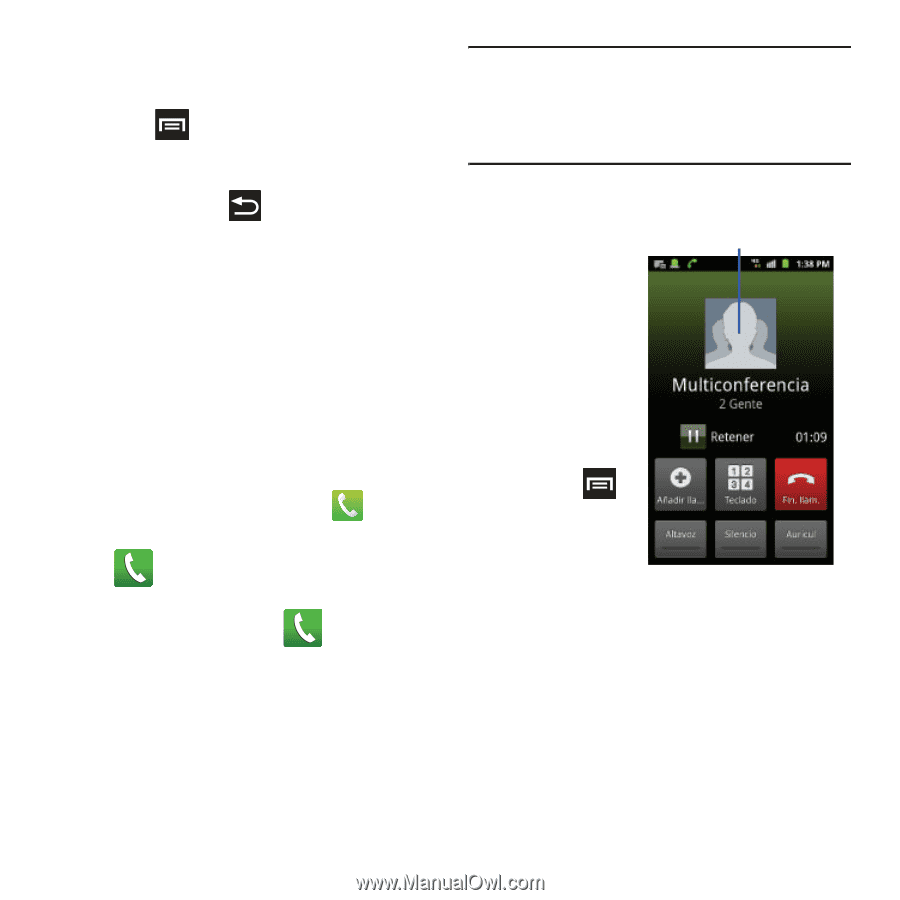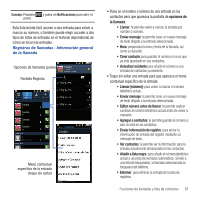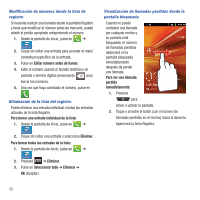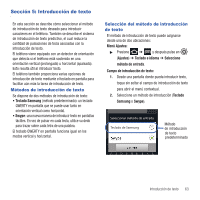Samsung SGH-T679 User Manual (user Manual) (ver.f9) (Spanish(north America)) - Page 62
Notas, Guardar, Añadir llamada, Combinar, Administrar, multiconferencia, Multiconferencia
 |
View all Samsung SGH-T679 manuals
Add to My Manuals
Save this manual to your list of manuals |
Page 62 highlights
Creación de una nota durante una llamada Durante una llamada podría resultar necesario registrar información (o una nota). 1. Presione y después pulse en Notas. 2. Utilice el teclado para introducir la nota, después pulse en Guardar. • Si lo desea, presione y seleccione un nuevo color para el fondo de la nota antes de enviarla. Llamadas multipartitas Realización de una llamada multipartita Una llamada multipartita es un servicio de la red que permite que hasta seis personas participen simultáneamente en una llamada multipartita o en conferencia. Para obtener más detalles sobre la suscripción a este servicio, comuníquese al departamento de servicio a clientes de T-Mobile. Configuración de una llamada multipartita 1. Desde la pantalla de inicio, pulse en . 2. Marque el número del primer participante y pulse en . 3. Pulse Añadir llamada, introduzca el segundo número telefónico y pulse en . La primera llamada se pondrá en espera. 4. Espere que la segunda persona conteste la llamada, y pulse en Combinar. Las dos llamadas ahora están unidas en una llamada multipartita y aparecen en el orden en que se realizaron. ¡Importante!: Un máximo de dos llamadas pueden unirse en una única línea multipartita. Las llamadas adicionales que haya participarán en una sesión multipartita nueva, la cual se realizará junto con la llamada multipartita anterior. Puede cambiar entre las llamadas multipartita o poner cada una en espera. Conversación privada con un participante Cuando tenga dos participantes en una sesión, tal vez sea necesario poner uno de esos participantes en espera para que pueda tener una conversación privada con el otro participante. Durante una llamada multipartita: 1. Presione y después Administración de multiconferencia Llamada pulse Administrar multiconferencia. - o bien - Pulse en la imagen Multiconferencia que se muestra en la página 58. 58